- Vannak, akik nem tudják lejátszani az Elden Ringet a fehér képernyő hibája vagy az elavult hardver miatt.
- Mi lehet a közös ebben a két problémában, kérdezheti, és a válasz a DirectX 12.
- Most megmutatjuk, hogyan futtathatja az Elden Ringet DirectX 11-gyel Windows PC-jén.
- Gondosan kövesse lépésenkénti útmutatónkat, és néhány perc alatt elérheti a kívánt eredményt

xTELEPÍTÉS A LETÖLTÉSI FÁJLRA KATTINTVA
Ez a szoftver folyamatosan üzemben tartja illesztőprogramjait, így megóvja Önt a gyakori számítógépes hibáktól és hardverhibáktól. Ellenőrizze az összes illesztőprogramot most 3 egyszerű lépésben:
- Töltse le a DriverFix-et (ellenőrzött letöltési fájl).
- Kattintson Indítsa el a szkennelést hogy megtalálja az összes problémás illesztőprogramot.
- Kattintson Frissítse az illesztőprogramokat új verziók beszerzése és a rendszer hibáinak elkerülése érdekében.
- A DriverFix-et letöltötte 0 olvasói ebben a hónapban.
Bár egyesek számára örökkévalóságnak tűnhet, alig több mint egy hét telt el az Elden Ring PC-n és konzolokon való megjelenése óta.
És ahogy azt mindenki várta, az Elden Ring messze nem az a hibamentes élmény, amelyre az elején mindenki számított.
Mivel azonban még mindig sokan játszanak vele, úgy tűnik, még mindig megéri, bár néha a játék nem tölti le vagy telepíti, nem működik vezérlővel PC-n, vagy amiatt lejátszhatatlan EAC hibák.
Ennek ellenére, ha Ön foglalkozik a fehér képernyő összeomlási probléma ne aggódjon, mivel erre a hibára van egy javítás, az egyik leggyorsabb megoldás a DriverFix amely az illesztőprogramokat a legújabb verzióra frissíti, mivel az elavult illesztőprogramok a fehér képernyős hibák egyik leggyakoribb oka.
Mit tehetek az Elden Ring futtatásához Directx 11 használatával?
Valójában vannak olyan Elden Ring felhasználók, akik nem tudják játszani a játékot régi grafikus kártyáikkal, amelyek még a DirectX 12 funkciószinteket sem támogatják.
Tehát mit tehet ebben a helyzetben? Futtassa a játékot DirectX 11-en. Ehhez azonban néhány módosítást kell végrehajtania, amint azt most bemutatjuk.
Szóval, minden további nélkül, használjuk ki a következő pár percet ennek a bosszantó Elden Ring hibának a kijavítására, és nyeregbe ültetésre, mivel még mindig vannak emberek, akik segítségre szorulnak, bajnok.
- Nyisd ki A számítógépem és navigáljon ide C:\Windows\System32.

- Másolja a D3D12.dll és a D3D12Core.dll fájlokat.

- Illessze be a D3D12.dll és D3D12Core.dll fájlokat az Elden Ring telepítési mappájába.

-
Nevezze át a D3D12.dll fájlba D3D12_original.dll.

-
Letöltés 01_release_binaries_debug.zip a GitHubról.

- Fájlok kibontása innen 01_release_binaries_debug.zip.

- Másolja a fájlokat az Elden Ring telepítési mappájába.

- A játék elindításához kattintson duplán az EldenRing.exe fájlra a telepítési mappában.
Tehát, ha olyan grafikus kártyája van, amely nem támogatja a Directx 12-t, vagy ha fehér képernyő összeomlással küzd, ez a megoldás az Ön számára.
Az Elden Ring megjelenése óta a játékosok is beszámoltak a játék nem használ GPU-t, nem jelennek meg a billentyűzet vezérlői, nincs jelen a GeForce Experience-ben, és szerzés beragadt egy folyamatos újraindítási hurokba a Steamen.
Mindenki azonnali intézkedést remél a Bandai Namcótól és a From Software-től, de mint tudjuk, ezeknek a problémáknak a megoldása néha időt vesz igénybe.
Hasznos volt ez az útmutató az Ön számára? Ossza meg velünk tapasztalatait az alábbi megjegyzések részben.
 Még mindig vannak problémái?Javítsa ki őket ezzel az eszközzel:
Még mindig vannak problémái?Javítsa ki őket ezzel az eszközzel:
- Töltse le ezt a PC-javító eszközt Kiváló értékelést kapott a TrustPilot.com oldalon (a letöltés ezen az oldalon kezdődik).
- Kattintson Indítsa el a szkennelést hogy megtalálja azokat a Windows-problémákat, amelyek számítógépes problémákat okozhatnak.
- Kattintson Mindet megjavít a szabadalmaztatott technológiákkal kapcsolatos problémák megoldására (Exkluzív kedvezmény olvasóinknak).
A Restorót letöltötte 0 olvasói ebben a hónapban.
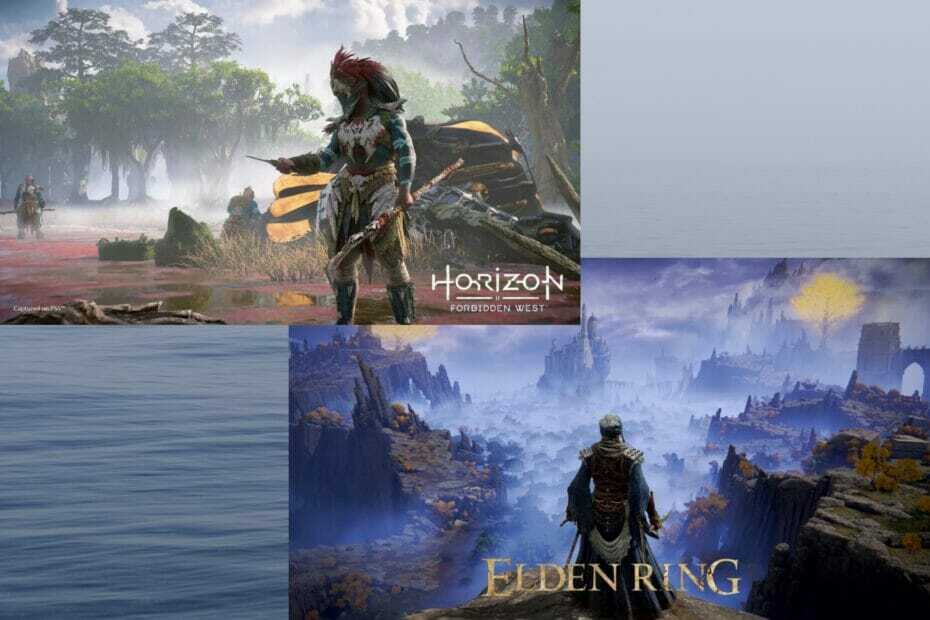

![Az Elden Ring nem frissül? A probléma megoldásának módja [Útmutató]](/f/1172437a79f91a9e41f70ac8c7d6b352.jpg?width=300&height=460)